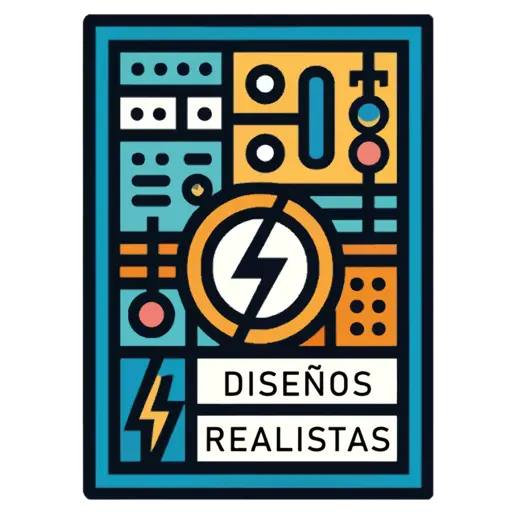Diseño Eléctrico y Energía Solar: Potencia tus presentaciones con diseños realistas.
1 de 7 lecciones terminadas
Módulo 1
Introducción a las herramientas
Contenido
Cómo utilizar la herramienta en CANVA
Cómo utilizar la herramienta en ILLUSTRATOR
Módulo 2
Diseño de circuitos eléctricos
Acceso a la plataforma – CANVA
Acceso a la plataforma – ILLUSTRATOR
Módulo 3
Imprimí tus proyectos en A4 – A3 – A2
Módulo 4
Manuales de electricidad
Como usar la herramienta con CANVA
Canva es una herramienta en línea que te permite crear gráficos, diseños y documentos de manera fácil y rápida.
- Acceder a Canva:
- Abre tu navegador web y ve a la página principal de Canva en https://www.canva.com/.
- Si aún no tienes una cuenta, puedes registrarte de forma gratuita con tu dirección de correo electrónico o conectándote con tu cuenta de Google o Facebook.
- Iniciar un nuevo diseño realista:
- Accedé a los links del módulo correspondiente (Eléctrico o Solar).
- Personalizar tu diseño:
- Explora el contenido de la herramienta para conocerlo y ver con que herramientas contás.
- Luego podrás copiar y pegar cada elemento que requiere tu diseño, como térmicas, cables, cuadros o tableros, diferenciales, etc.
- Cada elemento se puede escalar y editar para logres el resultado que estas buscando.
- En la barra lateral izquierda encontrarás muchos mas elementos de Canva para agregar a tus diseños como texto, imágenes, formas, fondos, etc .
- Puedes subir tus propias imágenes haciendo clic en “Subir medios” en la barra lateral izquierda y seleccionando las imágenes que desees usar.
- Agregar texto:
- Para agregar texto, selecciona la herramienta de texto en la barra lateral izquierda.
- Haz clic en tu lienzo y comienza a escribir. Puedes cambiar la fuente, el tamaño y otros atributos de texto en la parte superior.
- Organizar elementos:
- Puedes mover, redimensionar y organizar los elementos en tu lienzo arrastrándolos y soltándolos.
- Utiliza las guías y alineaciones automáticas que Canva ofrece para asegurarte de que todo esté alineado correctamente.
- Guardar y exportar:
- Para guardar tu diseño, haz clic en el botón “Archivo” en la esquina superior izquierda y selecciona “Guardar” o “Descargar” para exportarlo en formato PDF, imagen o presentación.
- Aprender con tutoriales y cursos:
- Canva ofrece tutoriales y cursos en línea para ayudarte a aprender a utilizar la herramienta de manera más efectiva. Puedes acceder a estos recursos en la sección de “Aprender” en el panel de control.